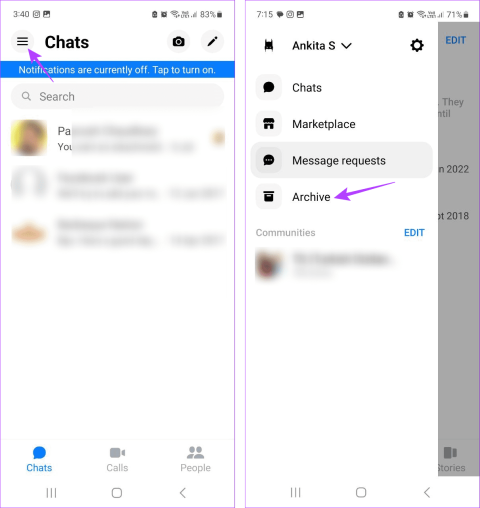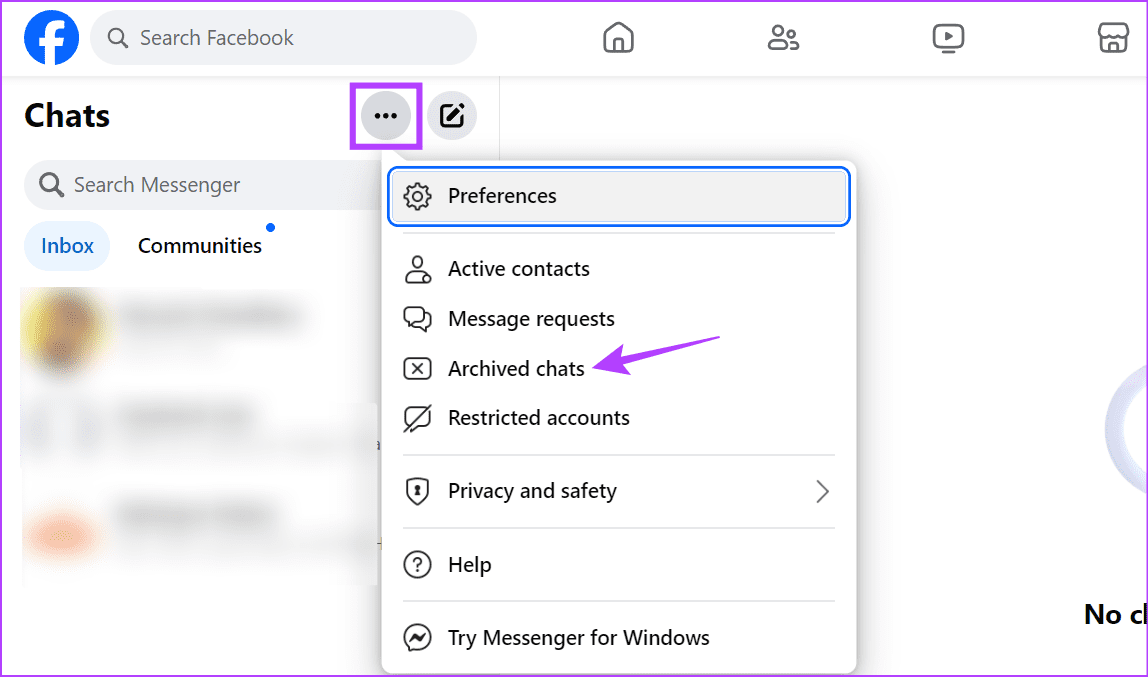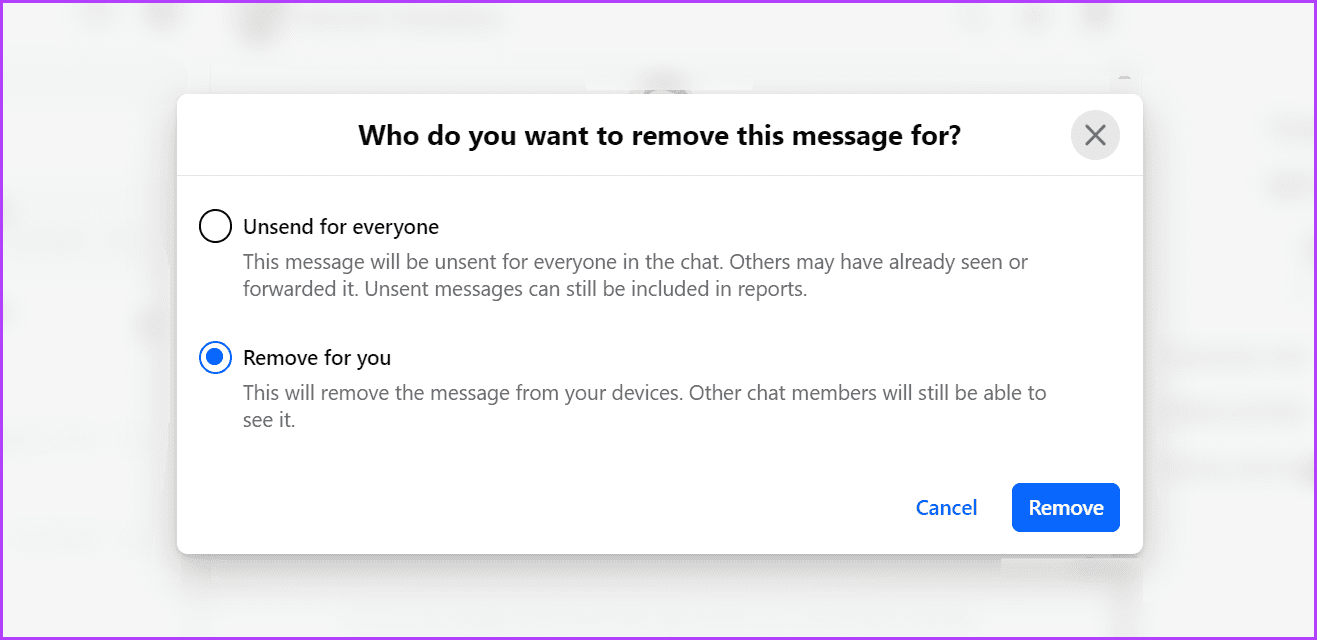Dado que Messenger está conectado a todos los servicios de Facebook, es fácil quedar enterrado en toneladas de chats irrelevantes o spam. Y cuando llega la necesidad de limpiar, se tarda un segundo en eliminar todos esos mensajes . Pero, ¿qué pasa si borras accidentalmente un mensaje importante junto con él? ¿Puedes recuperar mensajes eliminados de Facebook? Vamos a averiguar.

La respuesta sencilla a la pregunta anterior es no; No hay ninguna opción para recuperar un mensaje de Facebook eliminado. Sin embargo, donde hay voluntad, hay un camino. Entonces, veamos 7 soluciones que puedes usar para recuperar mensajes eliminados en Facebook.
Nota: inicie sesión en su cuenta de Facebook antes de continuar.
1. Comprobando la carpeta de archivo
Si accidentalmente archivaste una conversación, no podrás encontrarla en la ventana principal de chat. En este caso, puedes acceder a todos tus chats archivados y ver si puedes encontrar la conversación relevante. Luego, descomprímalo en consecuencia.
Haga esto si de repente no puede encontrar una conversación en la ventana de chat principal de Messenger. Así es cómo.
En movil
Paso 1: abre la aplicación Messenger en tu móvil. Luego, toca el ícono de la hamburguesa en la esquina superior izquierda.
Paso 2: toca Archivar.

Paso 3: Aquí, mantén presionado el chat correspondiente para ver más opciones.
Paso 4: toca Desarchivar.

En el escritorio
Paso 1: abre Facebook Messenger en cualquier navegador web.
Abrir Facebook Messenger
Paso 2: Aquí, haz clic en el ícono de tres puntos.
Paso 3: haz clic en Chats archivados.
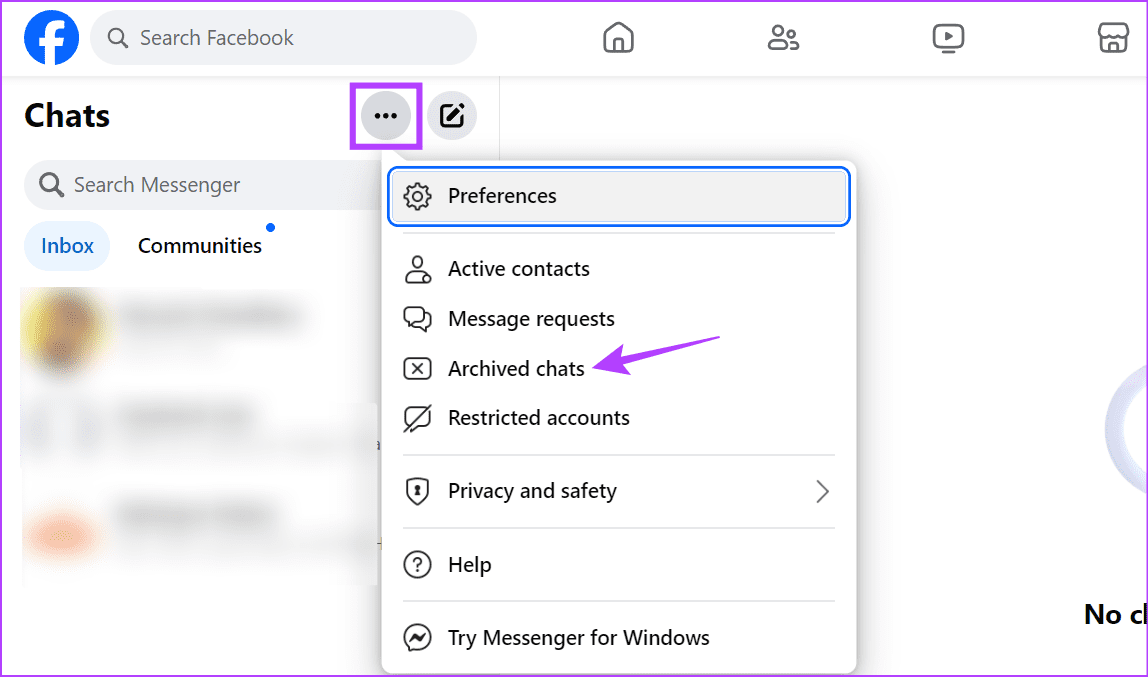
Paso 4: Ahora, ve al chat que deseas desarchivar y haz clic en el ícono de tres puntos.
Paso 5: Una vez que las opciones del menú sean visibles, haga clic en Desarchivar chat.

Esto desarchivará el chat y estará disponible en la ventana principal de chat de tu Facebook Messenger.
Lea también: Cómo ver conversaciones secretas en Messenger
2. Verificación de su ID de correo electrónico registrado
Nota: Solo puede utilizar este método si tiene habilitadas las notificaciones por correo electrónico para mensajes. De lo contrario, continúe con el siguiente método.
Cada vez que alguien te envía un mensaje en Facebook, también recibes una notificación en tu ID de correo electrónico registrado. En este caso, puede abrir el mensaje de notificación y verlo allí.
Esto le permitirá recuperar mensajes eliminados permanentemente en Facebook. Tome una captura de pantalla o envíe una copia a otro lugar para su custodia.
3. Usar copias de seguridad de Facebook
Otra forma de encontrar mensajes de Facebook eliminados es descargando tu información de Facebook . Hacer esto llevará un tiempo, ya que Facebook compilará y preparará sus datos para descargarlos. Puede descargar este archivo en cualquier momento durante los próximos 4 días. Después de esto, deberá realizar una nueva solicitud.
Sin embargo, debes hacer esto inmediatamente después de eliminar el mensaje, ya que existe la posibilidad de que Facebook elimine el mensaje eliminado de su archivo. Cuando esto suceda, ya no estará disponible en la información descargada. Siga los pasos a continuación si aún desea probarlo.
Consejo: puedes descargar y almacenar tus datos de Facebook antes de eliminar cualquier chat. Esto asegurará que tengas una copia de seguridad si algo sale mal.
En el escritorio
Paso 1: abre Facebook en cualquier navegador web.
Facebook abierto
Paso 2: Luego, haz clic en el ícono de tu perfil en la esquina superior derecha.
Paso 3: haga clic en "Configuración y privacidad".

Paso 4: Aquí, haga clic en Configuración.

Paso 5: Desplácese hacia abajo hasta la sección Su información y haga clic en "Descargar su información".

Paso 6: haga clic en Continuar. Esto abrirá el Centro de Meta Cuentas.

Paso 7: Aquí, haga clic en 'Solicitar una descarga'.

Paso 8: Ahora, seleccione Copia completa. Esto garantizará que una copia completa de sus datos de Facebook esté disponible para descargar.
Nota: También puedes seleccionar 'Seleccionar tipos de información' y descargar los datos de Messenger por separado. Sin embargo, si ya eliminó el mensaje, se recomienda descargar todos los datos.

Paso 9: haga clic en Enviar solicitud.

Una vez hecho esto, espere a que el archivo esté disponible en su ID de correo electrónico registrado. Descarga y descomprime el archivo para ver todos los datos. Luego, abra la carpeta Messenger y verifique si la conversación o el chat eliminado está incluido.
En movil
Paso 1: abre la aplicación móvil de Facebook y, en la esquina superior derecha, toca el ícono de la hamburguesa.
Nota: los usuarios de iPhone deben tocar su foto de perfil en la esquina inferior derecha.
Paso 2: toca "Configuración y privacidad". Luego, toque Configuración.
Paso 3: Vaya a la sección Su información y toque 'Descargar su información'.

Paso 4: toca "Solicitar una descarga".
Paso 5: Aquí, toca Copia completa.

Paso 6: Finalmente, toque Enviar solicitud.

Una vez que su archivo esté listo, se le pedirá que lo descargue desde su ID de correo electrónico registrado. Luego, abra el archivo y revise los datos de Messenger para buscar la conversación relevante.
4. Revisar archivos de caché en Android
Los dispositivos Android almacenan archivos de caché relevantes para las aplicaciones instaladas para ayudar a acelerar el rendimiento y aumentar la eficiencia de las aplicaciones. Al usar estos archivos, potencialmente puedes ver mensajes que de otro modo se eliminarían en Messenger. Siga los pasos a continuación para hacerlo.
Nota: Es posible que esta opción no esté disponible para ciertos dispositivos Android.
Paso 1: abre el administrador de archivos de tu dispositivo. Luego, abra todos los archivos y carpetas.
Paso 2: Aquí, toca Android.
Paso 3: Luego, toca Datos.

Paso 4: De las carpetas de caché disponibles, seleccione la carpeta de Facebook o Messenger.

Luego, revise todos los archivos disponibles y vea si puede ubicar la conversación eliminada en su dispositivo Android.
6. Preguntarle al otro usuario
Al eliminar conversaciones en Facebook, tienes la opción de eliminarlas solo para ti o para todos. Si lo eliminaste solo para ti, una copia del mensaje aún debería estar disponible en el Messenger del otro usuario. En este caso, puedes pedirles que reenvíen el mensaje.
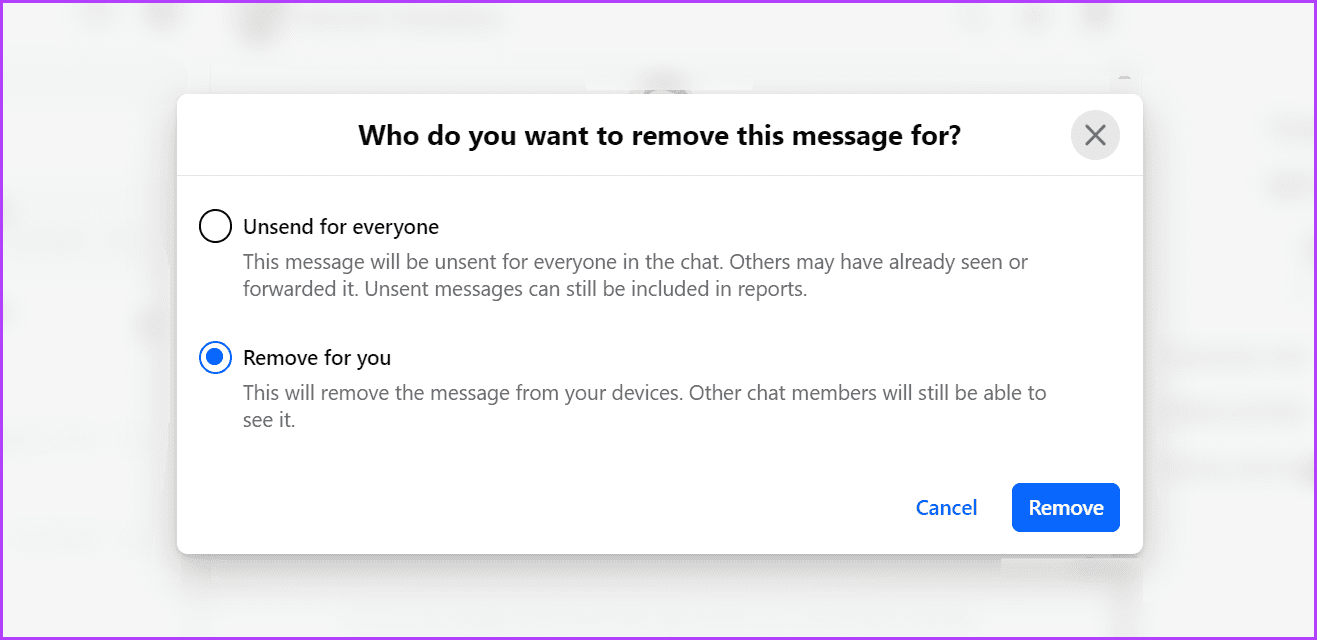
Si ese no es el caso, explique la situación y pídale al otro usuario que vuelva a enviar su mensaje de todos modos. Sin embargo, es posible que necesiten volver a escribir el mensaje. De esta manera, podrás ver tus mensajes eliminados en Messenger.
Consejo : consulta tu galería de fotos si habitualmente tomas capturas de pantalla de conversaciones importantes. Podría ayudar a recuperar los mensajes que de otro modo se eliminarían. Si la captura de pantalla está disponible, compártala o guárdela en otro lugar para guardarla.
Preguntas frecuentes para recuperar mensajes eliminados en Facebook
1. ¿Facebook almacena mensajes durante un período limitado antes de eliminarlos permanentemente?
No, una vez que se elimina un mensaje, Facebook lo elimina inmediatamente. No puede recuperarlo a menos que se haya guardado en otro lugar antes de eliminarlo.
2. ¿Se puede utilizar software de terceros para recuperar mensajes eliminados en Facebook?
Si bien existen software y aplicaciones de terceros que prometen recuperar mensajes eliminados en Facebook, recomendamos no usarlos, ya que hacerlo puede comprometer su cuenta de Facebook.
Recuperar mensajes eliminados
No importa lo cuidadoso que seas, si borras algo accidentalmente, normalmente desaparece para siempre. Aquí es donde las soluciones resultan útiles. Esperamos que esta guía te haya ayudado, especialmente si estás buscando recuperar mensajes importantes de Facebook.